Összetevők létrehozása és közzététele a Gradle és az Azure Pipelines használatával
Azure DevOps Services | Azure DevOps Server 2022 – Azure DevOps Server 2019
A Gradle egy népszerű buildelési eszköz Java-alkalmazásokhoz és az Android elsődleges buildelési eszközéhez. Az Azure Pipelines használatával hozzáadhatjuk a besorolási feladatot a builddefiníciónkhoz, és létrehozhatjuk és közzétehetjük a buildösszetevőket.
Előfeltételek
Az összes előfeltétel beállításához futtassa a következő parancsot egy emelt szintű parancssorban annak ellenőrzéséhez, hogy melyik Java-verzió van telepítve a számítógépen.
java -version
Ha a fenti parancs nem ad vissza Java-verziót, először térjen vissza, és telepítse a Java JDK-t vagy a JRE-t.
A Gradle telepítésének megerősítéséhez futtassa a következő parancsot egy emelt szintű parancssorban:
gradle -v
Hitelesítés beállítása
Válassza a Felhasználói beállítások, majd a Személyes hozzáférési jogkivonatok lehetőséget
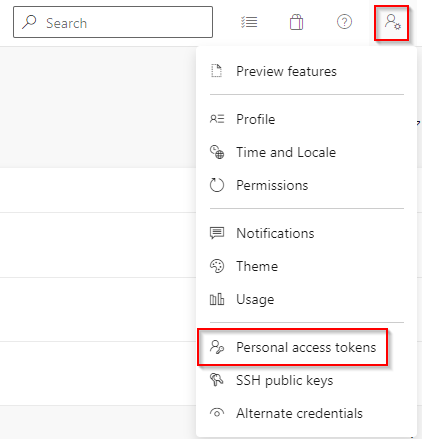
Válassza az Új jogkivonat lehetőséget, majd töltse ki a szükséges mezőket. Győződjön meg arról, hogy a Csomagolás>olvasási és írási hatókört választja.
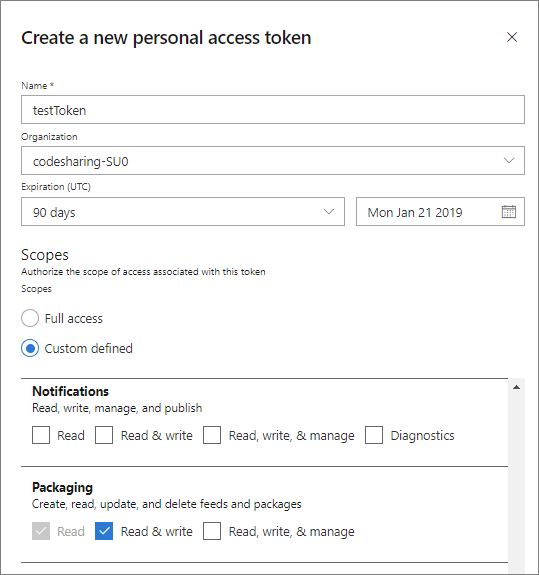
Ha elkészült, válassza a Létrehozás lehetőséget .
Másolja ki a jogkivonatot, és mentse biztonságos helyre.
Hozzon létre egy új fájlt a
.gradlemappában, és nevezze el gradle.properties néven. A gradle mappa elérési útja általában a következőben%INSTALLPATH%/gradle/user/home/.gradle/található: .Nyissa meg a gradle.properties fájlt egy szövegszerkesztővel, és adja hozzá a következő kódrészletet:
vstsMavenAccessToken=<PASTE_YOUR_PERSONAL_ACCESS_TOKEN_HERE>Ha elkészült, mentse a fájlt.
Projektek létrehozása a Gradle CLI-vel
Nyissa meg a build.gradle fájlt, és győződjön meg arról, hogy az a következőkkel kezdődik:
apply plugin: 'java'Adja hozzá a következő kódrészletet a build.gradle fájlhoz, hogy letöltse az összetevőt a build során. Cserélje le a helyőrzőket a groupID, artifactID és versionNumber értékre. Például: 'compile(group: 'siteOps', name: 'odata-burkolók', verzió: '1.0.0.0')
dependencies { compile(group: '<YOUR_GROUP_ID>', name: '<ARTIFACT_ID>', version: '<VERSION_NUMBER>') }
Ennek teszteléséhez létrehozhatunk egy Java-konzolalkalmazást, és létrehozhatjuk a Gradle-lel.
public class HelloWorld {
public static void main(String[] args) {
System.out.println("Hello, world!");
}
}
Futtassa a következő parancsot a projekt létrehozásához. A build kimenetének a következőnek kell visszaadnia: BUILD SUCCESSFUL
gradle build
A Gradle használata az Azure Pipelinesban
Futtassa a következő parancsot a Gradle burkoló gradlew létrehozásához.
gradle wrapperKüldje el a módosításokat a távoli ágba. A Gradle-feladat hozzáadásakor később szükségünk lesz erre a fájlra.
Lépjen a folyamatdefinícióhoz. Ha nincs ilyenje, hozzon létre egy új folyamatot, válassza a Klasszikus szerkesztő használata, majd a Gradle-sablon kiválasztása lehetőséget.
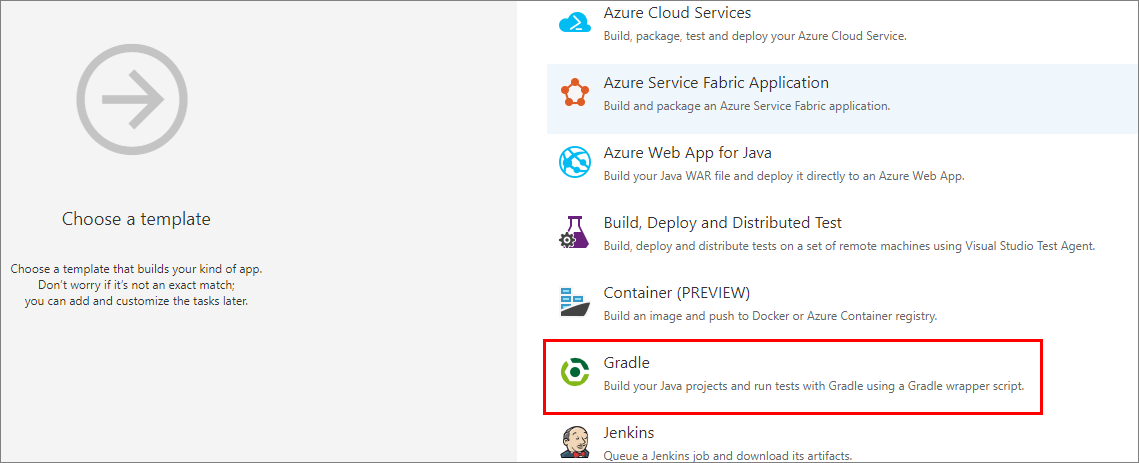
Az alapértelmezett beállításokat a gradlew buildelési feladattal használhatja.
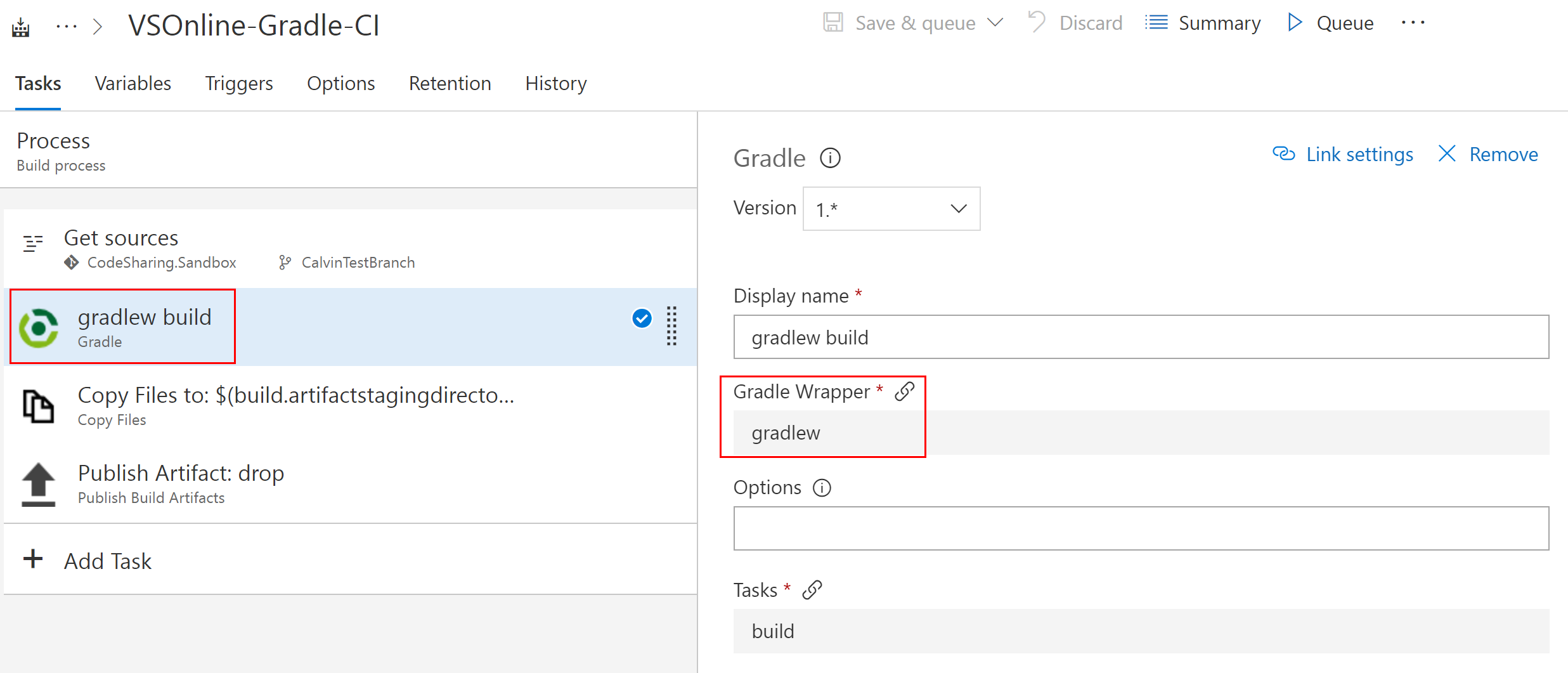
A buildösszetevők közzététele feladat közzéteszi az összetevőt az Azure Pipelinesban.
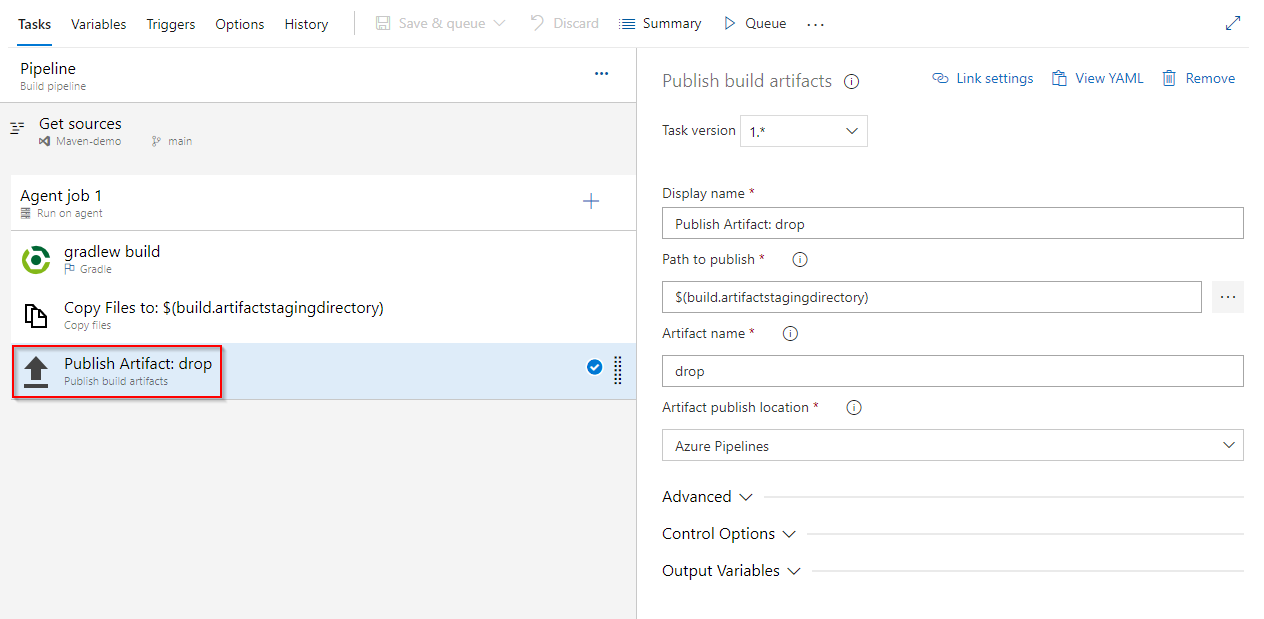
Ha elkészült, válassza a Mentés > üzenetsor lehetőséget.
A futtatás befejezése után megtekintheti a közzétett összetevőt a folyamat összegzésében .

Kapcsolódó cikkek
Visszajelzés
Hamarosan elérhető: 2024-ben fokozatosan kivezetjük a GitHub-problémákat a tartalom visszajelzési mechanizmusaként, és lecseréljük egy új visszajelzési rendszerre. További információ: https://aka.ms/ContentUserFeedback.
Visszajelzés küldése és megtekintése a következőhöz: